\当サイト限定クーポン!/
新規会員なら最大60日間Proプラン無料!
「クーポンの利用方法はこちら」
【無料で簡単】結婚式プロフィールムービーや席次表をCanvaで作成する方法

 クリエイター講師:佐々木
クリエイター講師:佐々木クリエイター講座へようこそ!講師の佐々木です。
いきなりですが、結婚式は人生で一度の特別なイベント。その準備の中で、招待状や席次表、ウェルカムボード、プロフィールムービーなどのアイテム作りに頭を悩ませる方も多いのではないでしょうか。プロのデザイナーに依頼するのも一つの手ですが、すべてお願いすると軽く数十万かかってしまうため、最近では自分で簡単にデザインできるツール「Canva」を使う方が急増しています。
本講座では、Canvaを使った結婚式アイテムの作成方法やデザインのポイント、実際のアイテム例を紹介します。これから結婚式の準備をする方に向けた、役立つヒントが満載です!
Canvaとは?
Canvaは、無料で使えるオンラインデザインツールで、さまざまなテンプレートを使って誰でも簡単にグラフィックデザインを作成することができます。結婚式の招待状や席次表、ウェルカムボード、フォトブースのサインなど、幅広い結婚式アイテムを自分でデザインできるのが魅力です。専門知識やスキル不要で、文字や写真を差し替えるだけで完成しますので、今までデザインにしたことがない方におすすめのツールです。


Canvaで作れる結婚式アイテムの種類
結婚式には多くのアイテムが必要ですが、Canvaを使えばそれらを簡単にデザインして作成できます。
ここでは代表的な結婚式アイテムと、無料で使えるテンプレート例をいくつか紹介します。
1. Canva×招待状
結婚式のスタートを知らせる重要なアイテムが招待状です。Canvaには、さまざまなデザインテンプレートが用意されており、自分の結婚式のテーマやカラーに合わせてカスタマイズできます。フォントや背景色、イラストの変更も簡単で、二人の個性が光る招待状が完成します。


2. Canva×プロフィールブック(席次表)
プロフィールブックとは、新郎新婦について紹介するパンフレットのようなものです。ゲストの配席をレイアウトした席次表、結婚式当日の食事メニュー、ふたりの簡単なプロフィールなどをまとめることで、新郎新婦のことをゲストにより知ってもらうことができます。
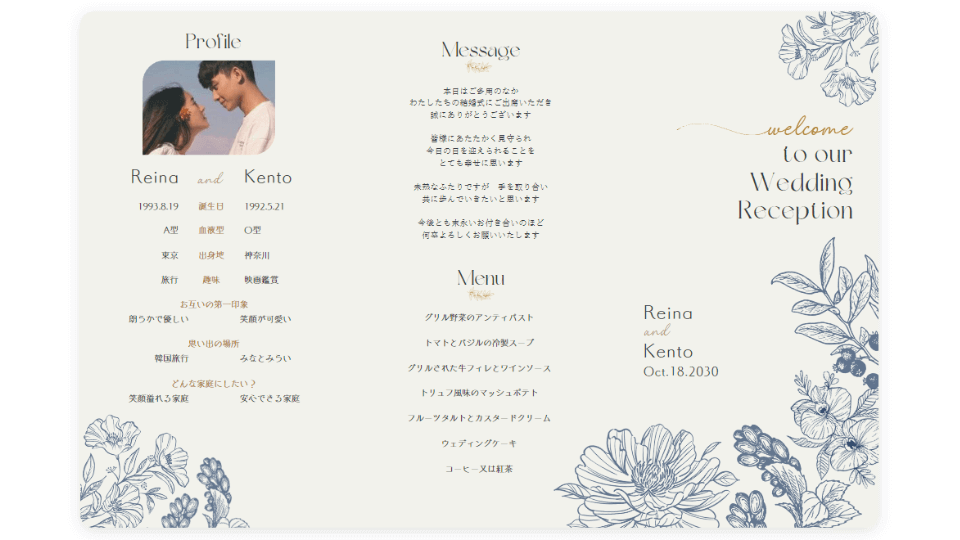
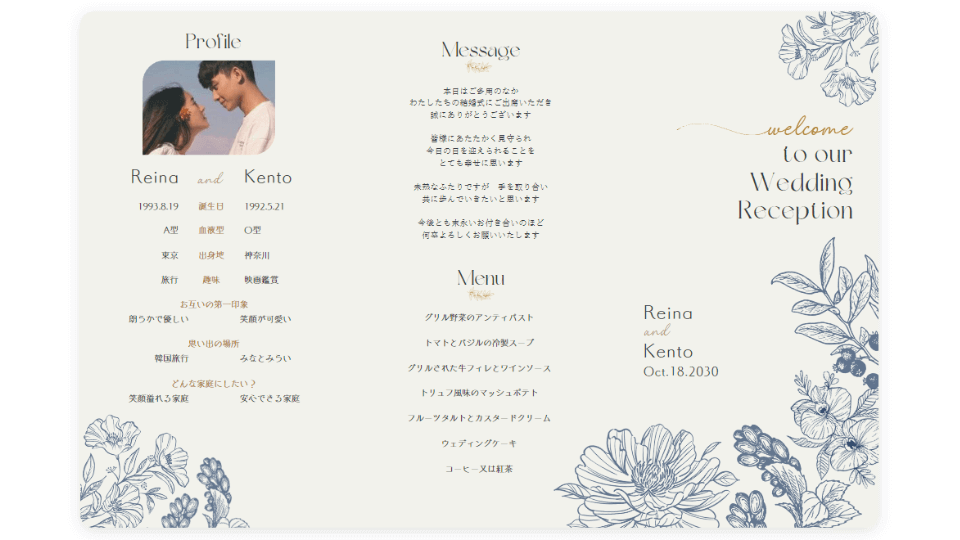
3. Canva×ウェルカムボード
会場入り口でゲストを迎えるウェルカムボードは、結婚式の雰囲気を演出する重要なアイテムです。Canvaで自分たちらしいデザインを作成し、大きなサイズで印刷して使いましょう。写真やイラスト、結婚式のテーマカラーを取り入れることで、よりオリジナリティを出すことができます。


4. Canva×メニュー表
食事の内容を知らせるメニュー表も、Canvaで簡単に作れます。シンプルなデザインから華やかなものまで、ゲストに合わせたスタイルで作成しましょう。
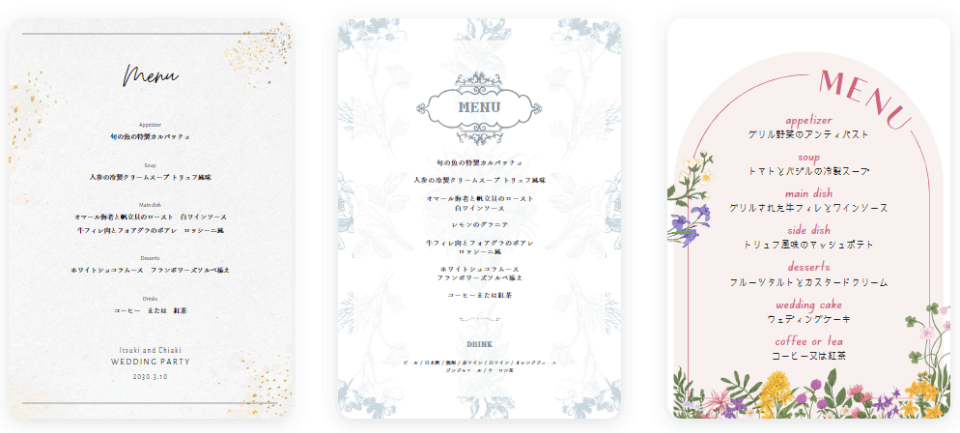
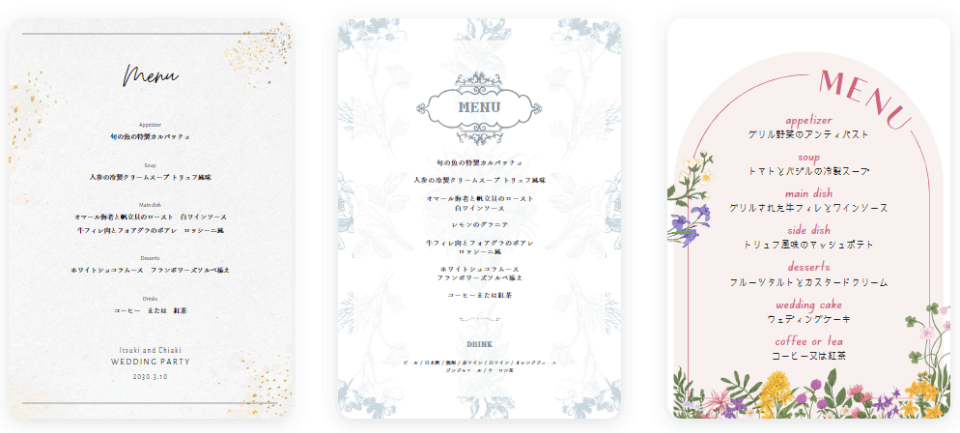
5. Canva×お礼カード
結婚式が終わった後、感謝の気持ちを込めたお礼カードも作成できます。テンプレートを使って、メッセージや写真を入れるだけで完成します。


6. Canva×プロフィールムービー
プロフィールムービーでは、新郎や新婦の生い立ちやゲストと映っている写真などを動画に使用し、結婚式を盛り上げるための演出で、最近の結婚式では必須といってもいいほど用意されていることが多いです。
これまでは専門知識を持っていない場合はプロにお願いするしかありませんでしたが、Canvaの登場で誰でも簡単にプロフィールムービーが作成できるようになりました。


結婚式ムービーをお手軽料金で作成
WEDDINGWISH
忙しいけどできるだけ費用を掛けたくない…そんなあなたには、2000組以上の実績があってさらに1万円代で制作できる「WEDDINGWISH」がおすすめ!スマホで写真や文章を提出するだけだから、最低限の手間で作成できます!
結婚式の各アイテムを作る流れ、Canvaの使い方
実際にCanvaを使って結婚式アイテムを作成する手順を見ていきましょう。以下は基本的な流れです。
1. Canvaに登録
まず、Canvaの公式サイト(www.canva.com)にアクセスし、無料アカウントを作成します。Googleアカウントやメールアドレス簡単に登録できます。
続いてのステップは、ドキュメントか動画によって異なりますので、それぞれで説明します。
招待状やプロフィールブックなどドキュメントの作成方法(共通)
招待状、プロフィールブック、ウエルカムボード、メニュー表、お礼カードなどドキュメント系の作成方法は基本的に共通操作で作成することができますので、こちらをご参考ください。
※今回は、プロフィールブック(席次表)を例にお伝えします
2. 検索窓にプロフィールブックと入力し、エンターを押します
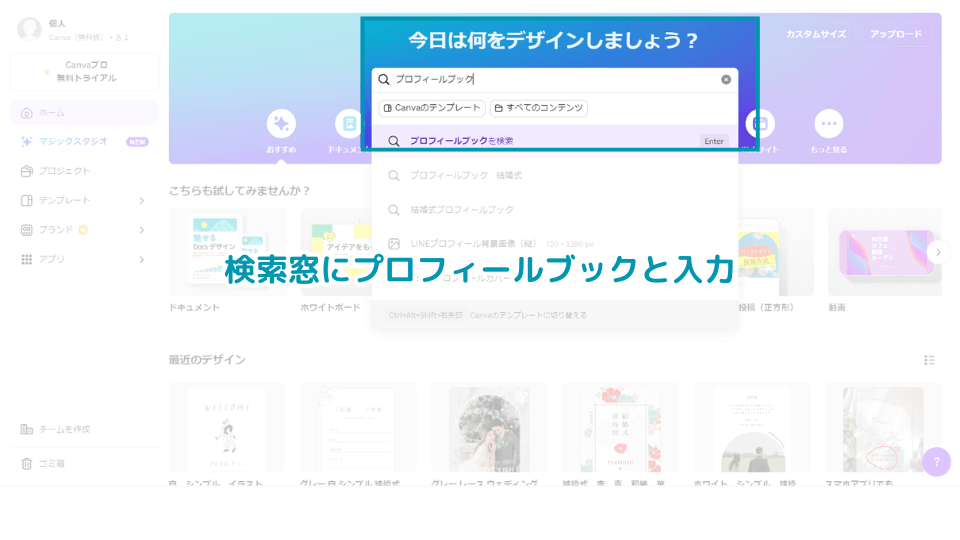
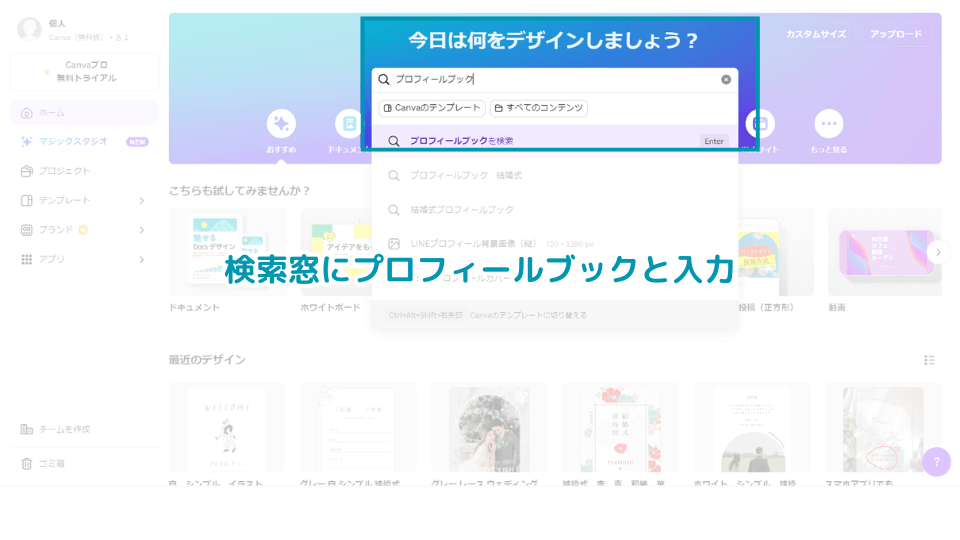
3. 検索結果が表示されますので、好きなテンプレート選びます。
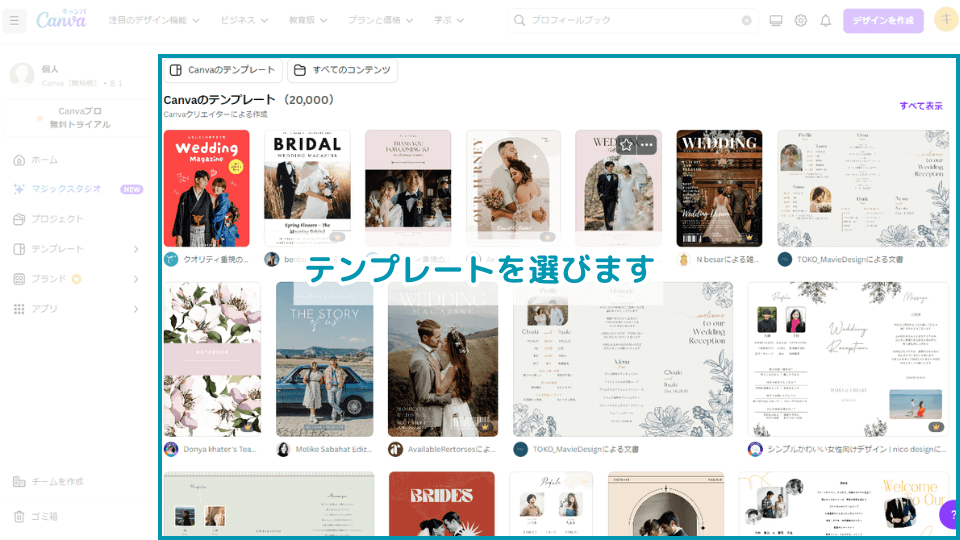
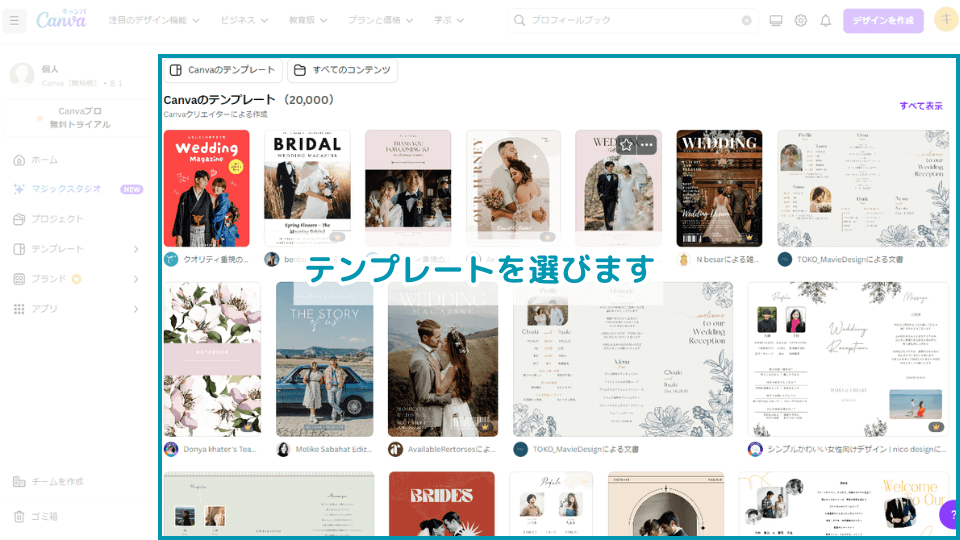
4. このテンプレートをカスタマイズをクリック
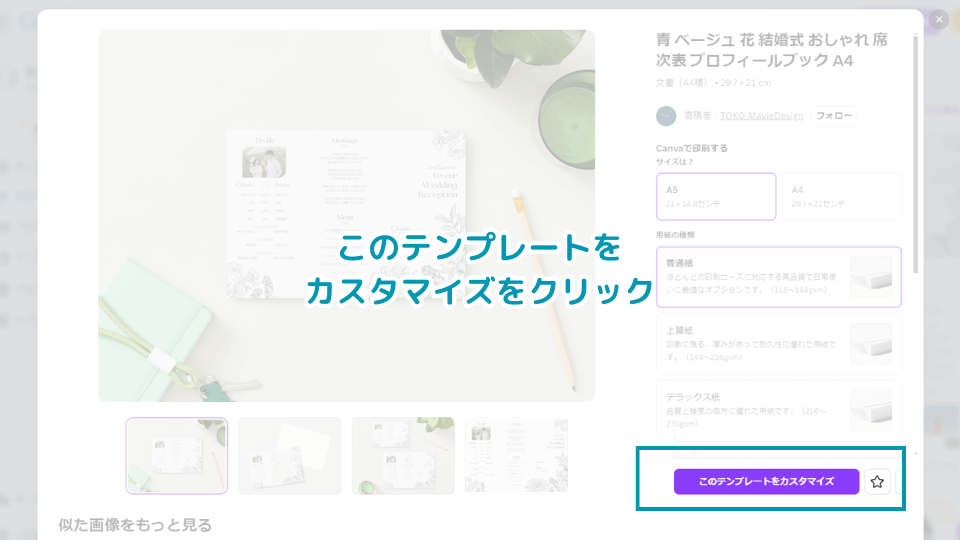
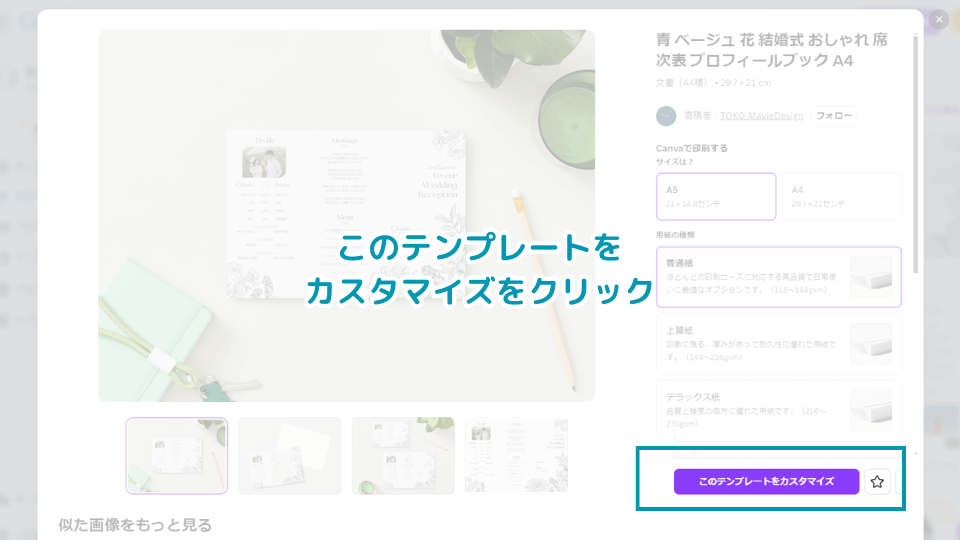
印刷サイズや用紙の種類はCanvaで印刷まで行う場合には選択しましょう。あとから変更することも可能です。
5. デザイン編集画面が表示されます
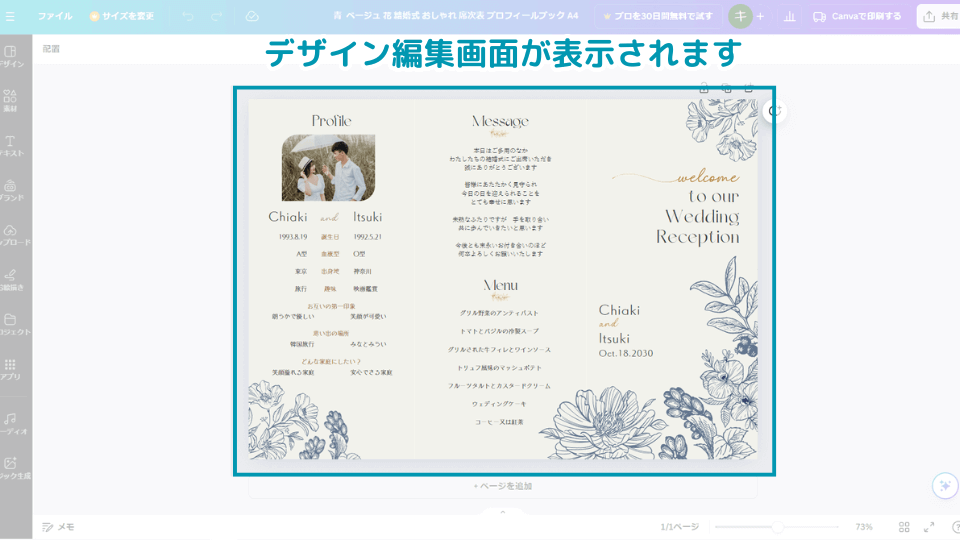
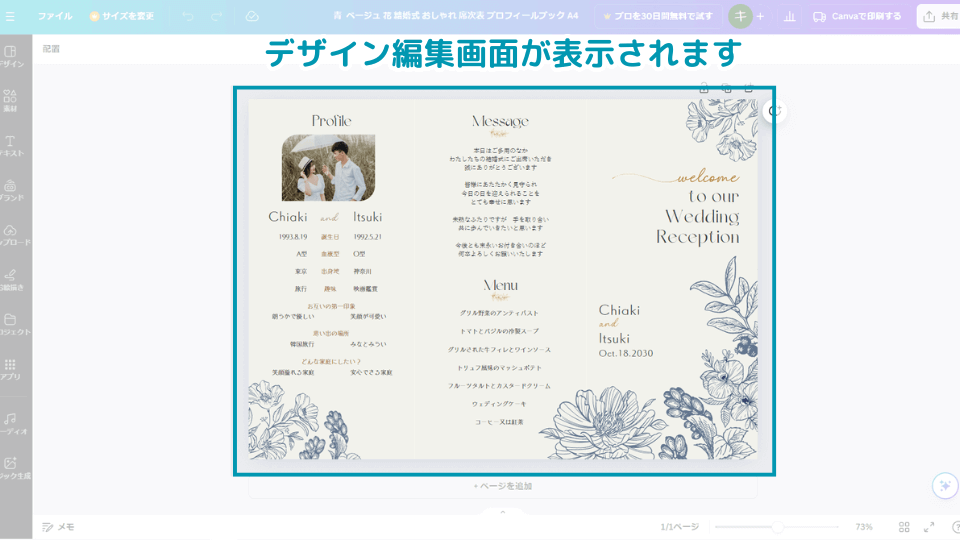
左のデザインメニューから、テンプレートを変更することも可能です。
6. 左のアップロードボタンから、使用したい写真や画像をアップロードしましょう
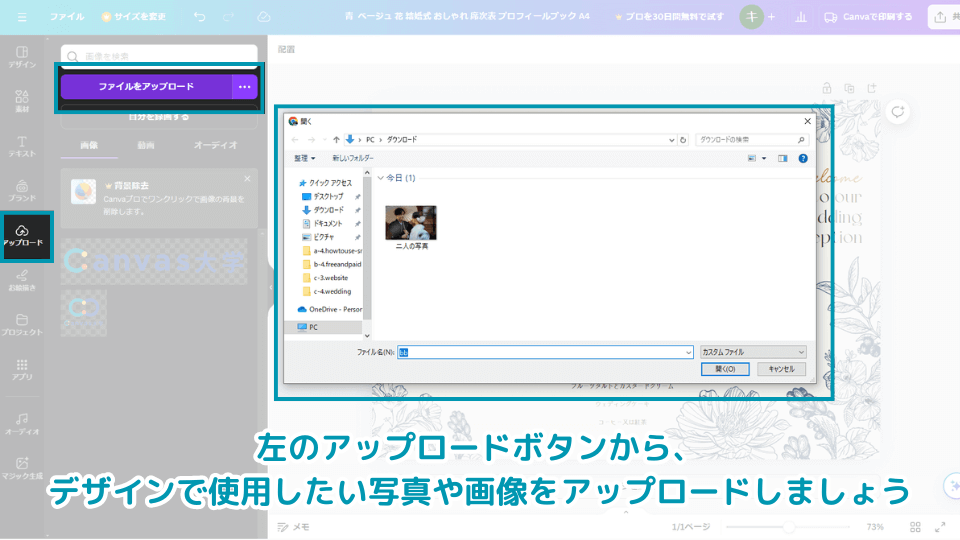
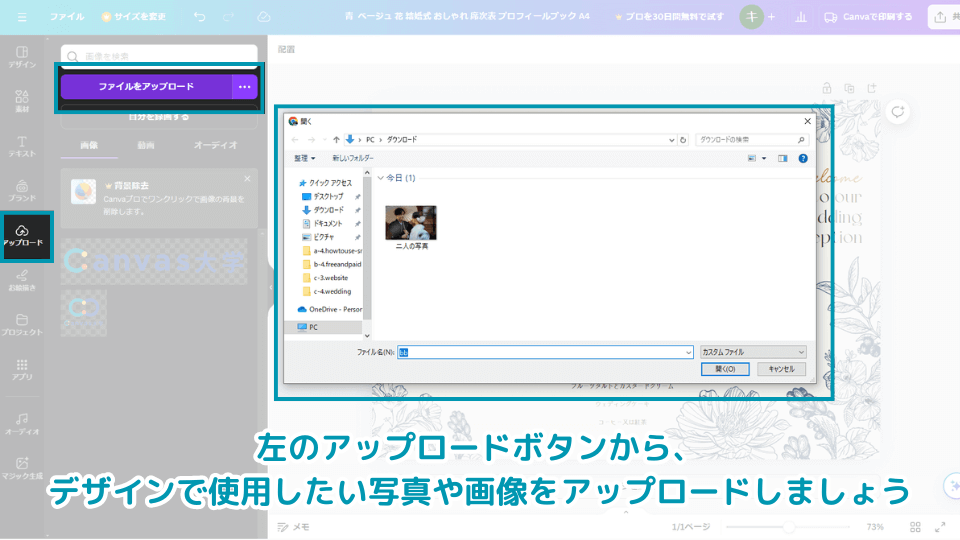
デザイン内で使用したい画像や写真をお持ちの場合は、最初にデータをアップロードしましょう。
また、Canva内にも豊富なイラスト、画像素材がありますので、検索して自由に使用できます。
7. アップロードした写真をマウスで移動させて反映
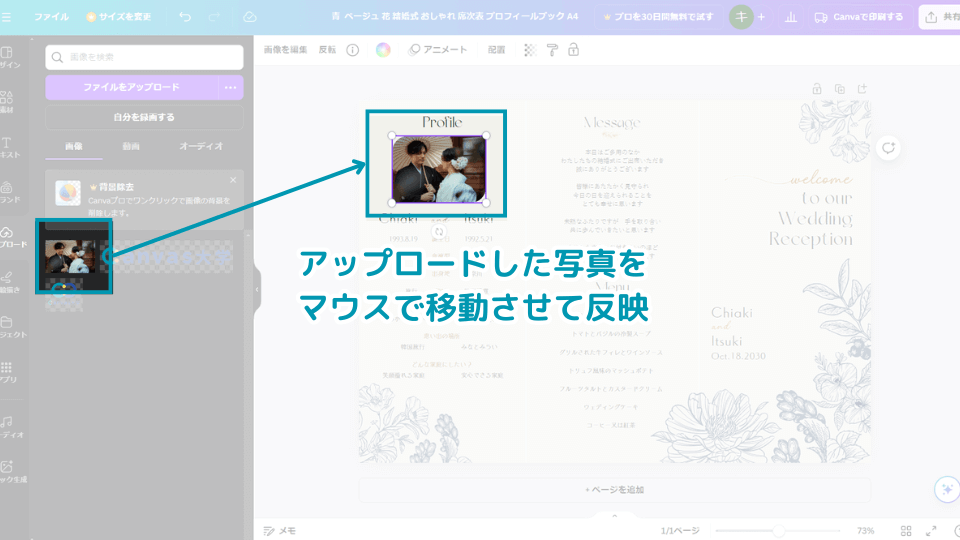
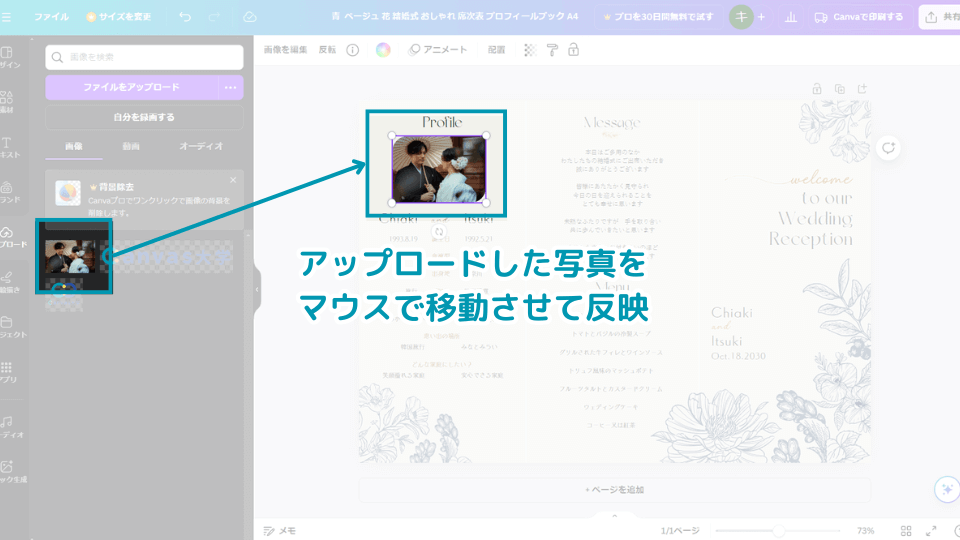
8. 修正したい文字を選択して修正していきます
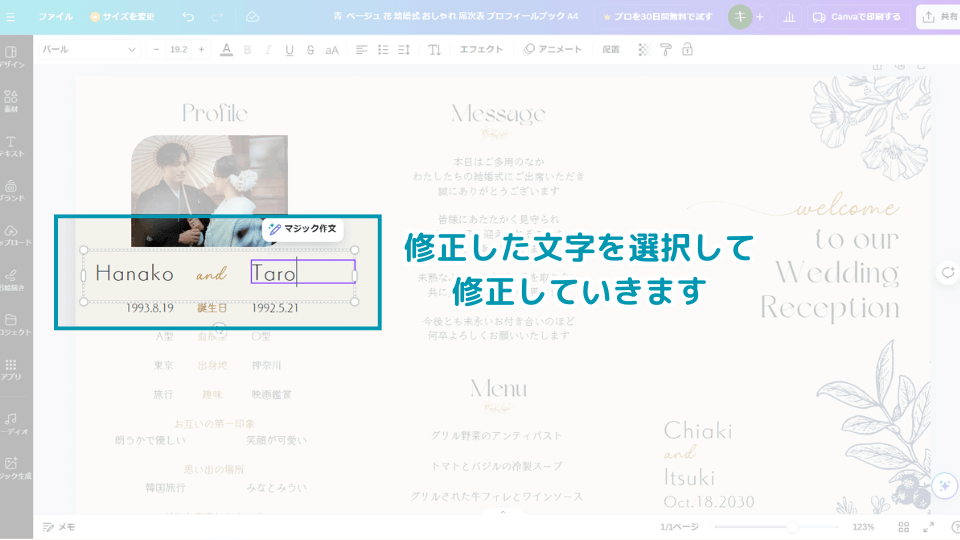
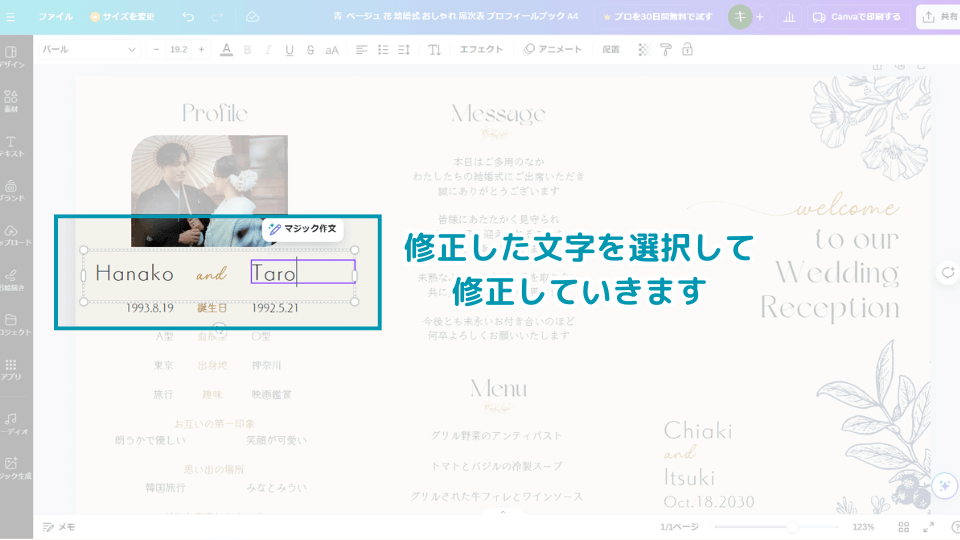
文字のデザインやカラー、大きさは上部に表示されるメニューから編集できます。そのほかにも、さまざまな編集メニューが用意されていますので、テキストや画像を差し替えるだけではなくデザインをもっと作りこみたい方は下記関連講座もあわせてご覧ください。(スマホの操作方法についても別途講座から確認いただけます)




9. そのままCanvaから印刷を発注することが可能です(右上のCanvaで印刷する)
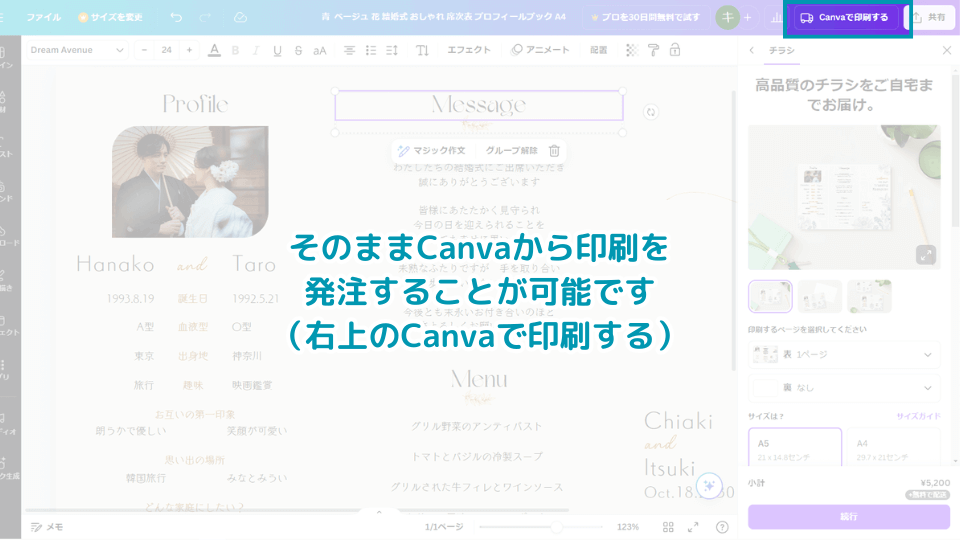
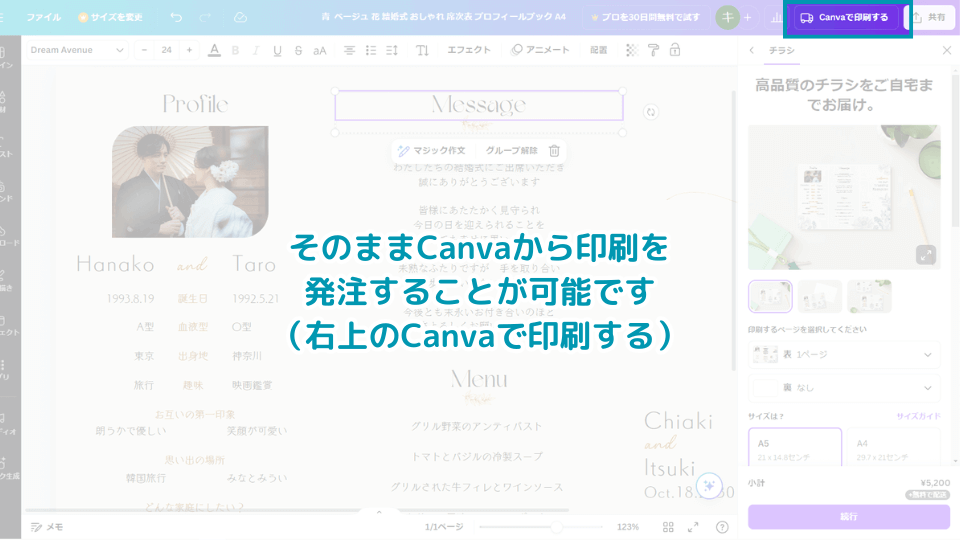
Canvaではデザインデータを作成するだけではなく、そのまま印刷の発注までできます。印刷サイズや用紙、加工、そのほかオプションを選択し、カートに追加・支払い設定を行ってください。(基本はクレジットカード払いとなります)
10. 他の印刷会社に発注する場合、右上の共有ボタンからダウンロードを選択
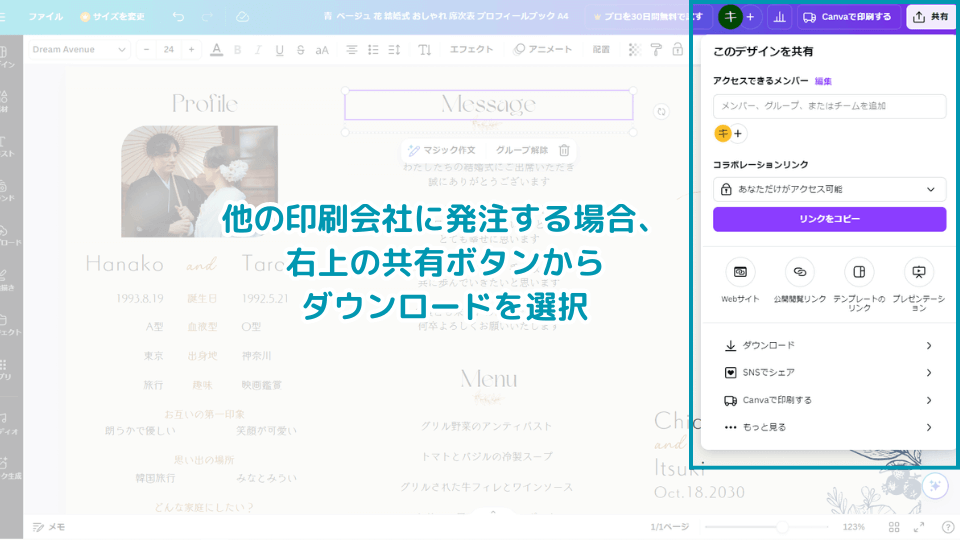
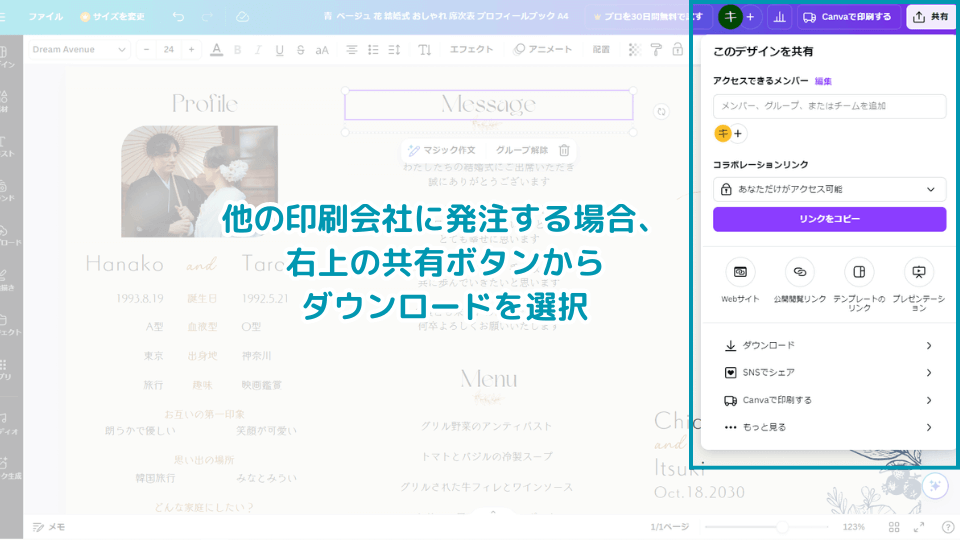
11. 必ずファイルの種類を「PDF(印刷)」に変更してください。
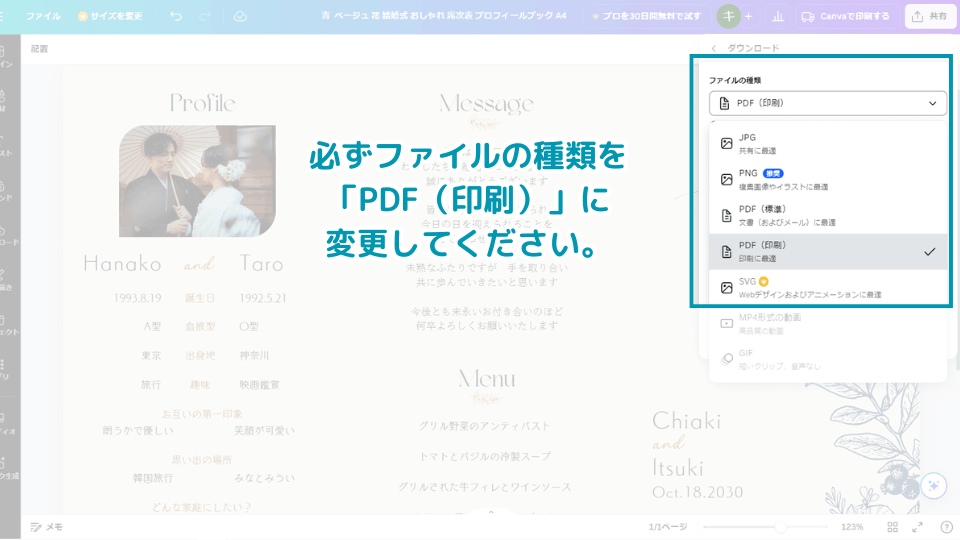
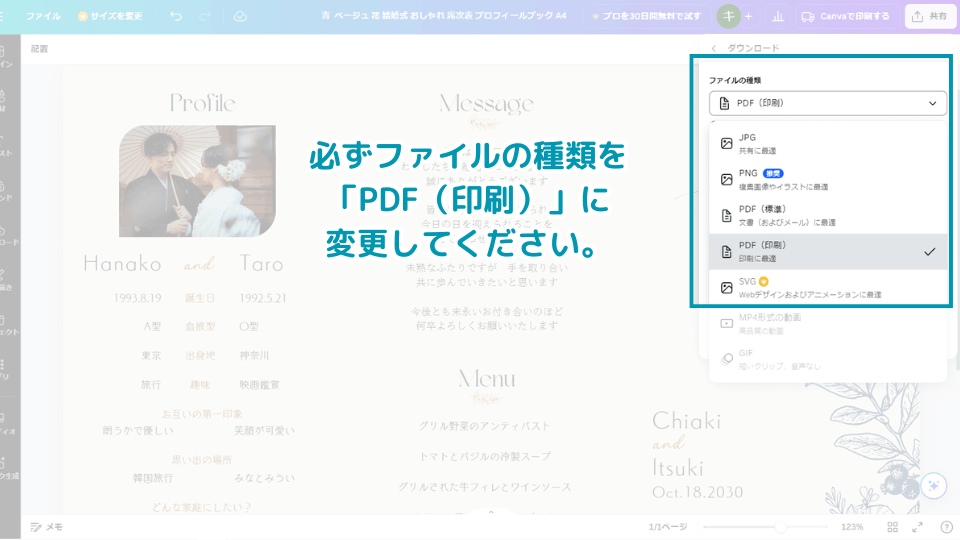
同じPDFファイルでも、ドキュメント形式と印刷形式は実際のデータが異なります。必ず印刷用のPDFを選びましょう。
12. トリムマークと塗り足し、PDFのフラット化にチェックを入れてダウンロード
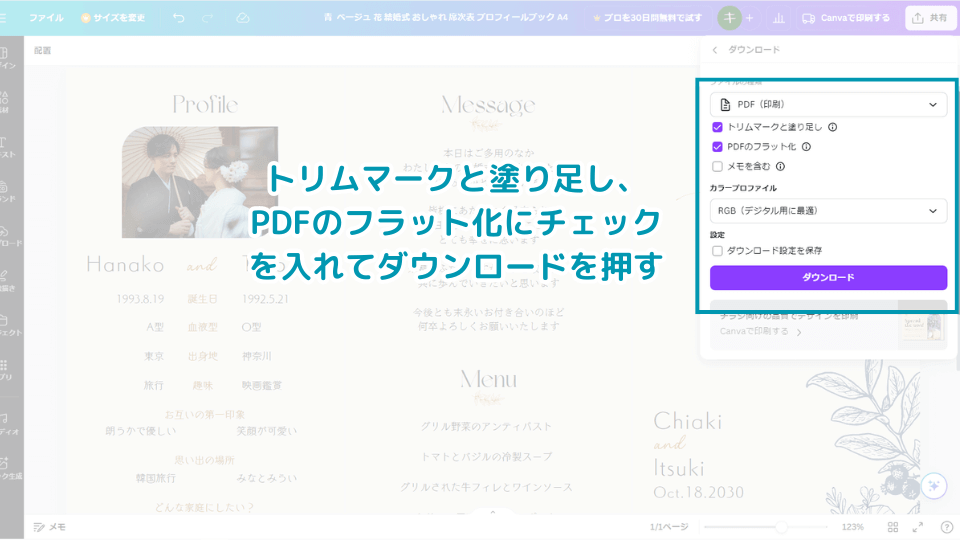
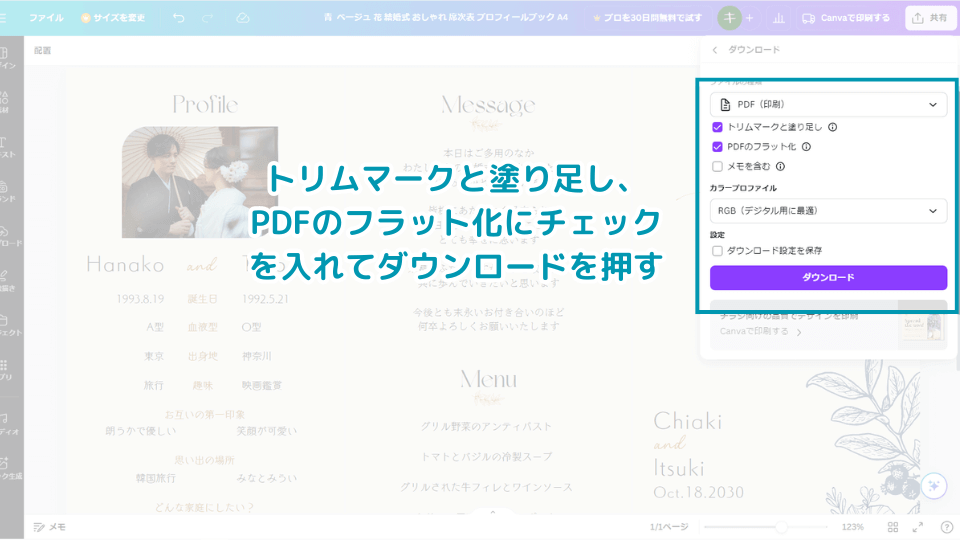
トリムマークは印刷する際の目印となるもので、塗りたし(カットされる前提で余分にデザイン要素を配置する)してトリムマークをオンにすることで、画面で表示されている通りに印刷されます。
また、PDFをフラット化すると、複数のレイヤーからなるデザインが1つに変換されます。これにより、デザインのすべての要素が確実に印刷されますので、こちらもチェックを入れましょう。
13. 保存先を指定します
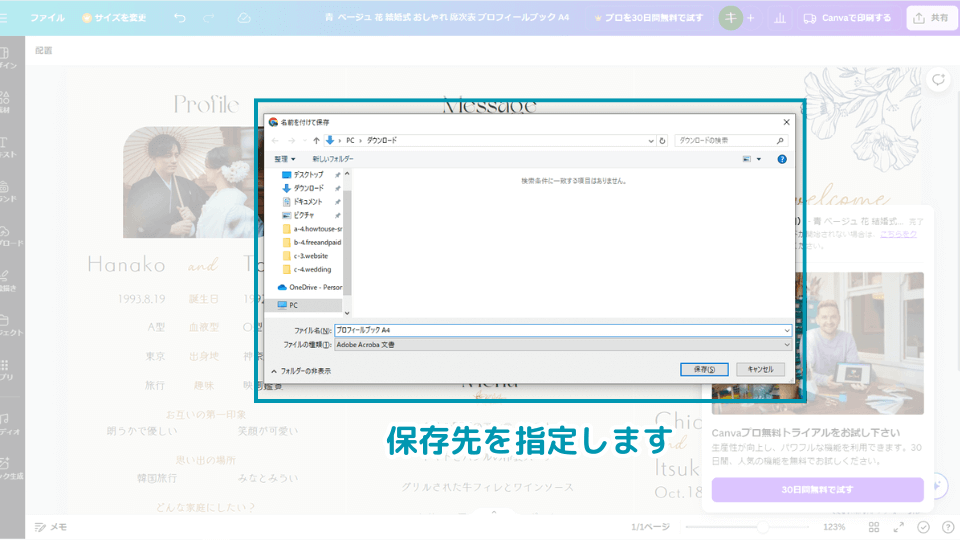
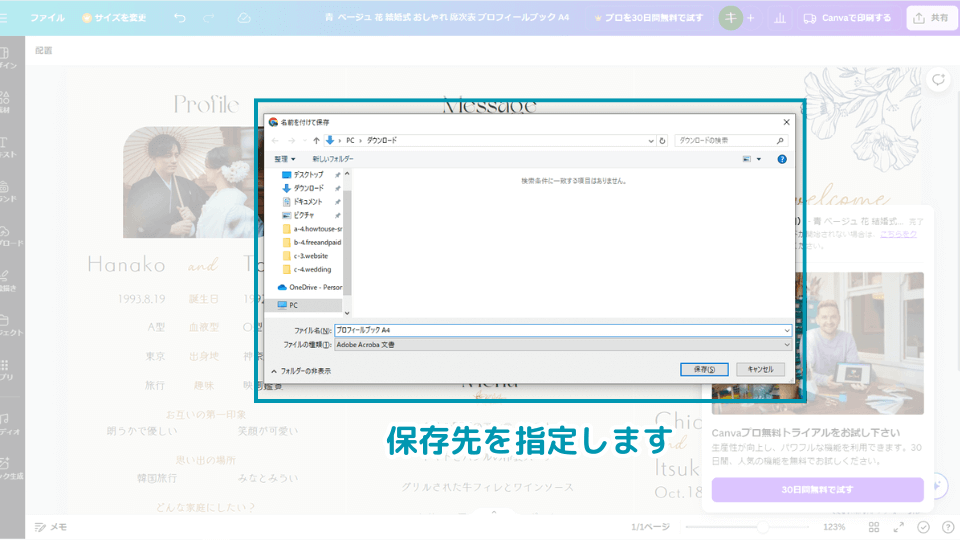
14. PDFで問題ないか確認し、完了
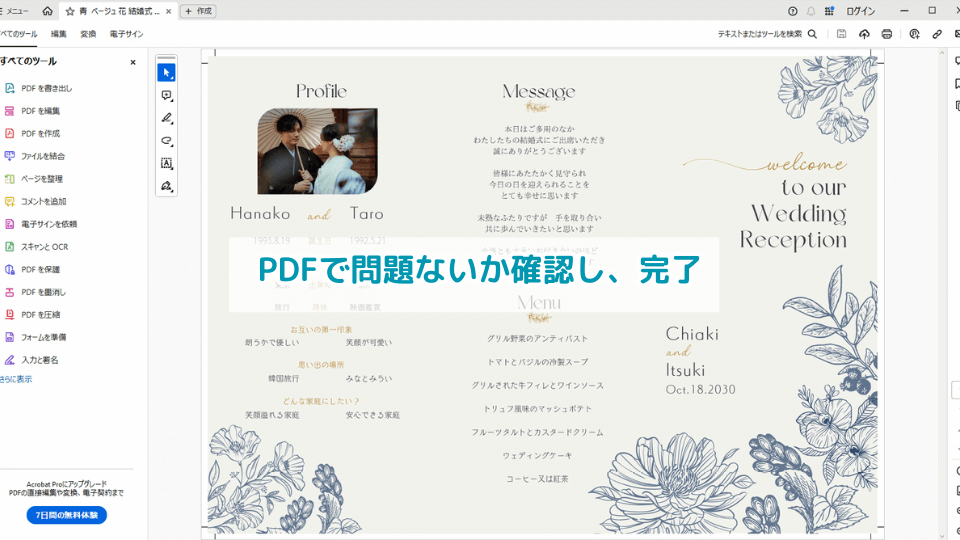
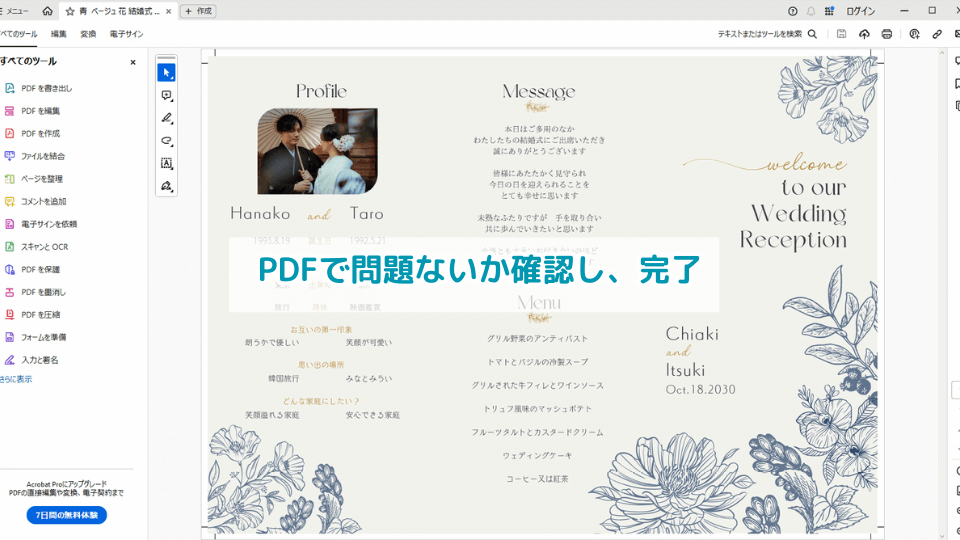
印刷についてさらに詳しく知りたい方は、下記講座も参考に


プロフィールムービーを作成する方法
プロフィールムービーを作る方法は、基本的に上記ドキュメントと同じ流れになります。
ただしアニメーションやBGMなどの要素が加わるため、下記動画編集講座を参考に作成しましょう。また、結婚式に使えるおすすめテンプレート10選から好きなテンプレートを選んで写真とテキスト、BGMを差し替えるだけでも簡単にムービーを作成できますよ!






デザインのコツとアイデア
ここでは、Canvaを使って結婚式アイテムを作成する際のポイントとコツをいくつか紹介します。
1. テーマカラーを統一する
結婚式のデザインは、テーマカラーを統一することで一貫性が生まれ、全体の印象が引き締まります。招待状、席次表、ウェルカムボードなど、すべてのアイテムに同じ色やフォントを使うことで、ゲストに洗練された印象を与えることができます。
2. 写真を効果的に使う


自分たちの写真や、思い出の場所の写真をアイテムに取り入れることで、よりパーソナルな結婚式になります。Canvaには写真のフィルタや効果を使って、プロフェッショナルな仕上がりに見せる機能が備わっているので、これを活用しましょう。
3. シンプルさを大切にする
結婚式のアイテムデザインでは、あまりに多くの装飾を加えすぎると逆に見づらくなることがあります。シンプルで見やすいデザインを心掛けることで、洗練された印象を与えます。要素を絞り、必要な情報だけを載せることがポイントです。
4. トレンドを取り入れる
最近の結婚式では、ミニマリズムやナチュラルなデザインがトレンドです。Canvaにはトレンドに合ったテンプレートが豊富に揃っているので、シンプルでありながらスタイリッシュなデザインを取り入れてみましょう。
Canva×結婚式ムービーや席次表作成に関するよくある質問(FAQ)
本日の講座 まとめ
結婚式の準備は大変なことも多いですが、Canvaを使えばデザイン初心者でも簡単におしゃれなアイテムを作ることができます。無料で使えるテンプレートや素材を活用し、自分たちらしい結婚式アイテムをDIYで作成してみてはいかがでしょうか?プロに頼むよりもコストを抑えつつ、よりパーソナルな結婚式の演出ができるので、ゲストにも喜ばれること間違いありません。
Canvaで作る結婚式アイテムは、デザインの自由度が高く、創造力次第で無限の可能性があります。ぜひ本講座を参考に、オリジナルの結婚式アイテム作りに挑戦してみてください。準備も楽しくなり、結婚式当日がより特別なものになることでしょう。
それでは本日の講座、「Canvaを使った結婚式アイテムの作成方法を徹底解説」は以上です。
ここまでお時間いただき、ありがとうございました。

